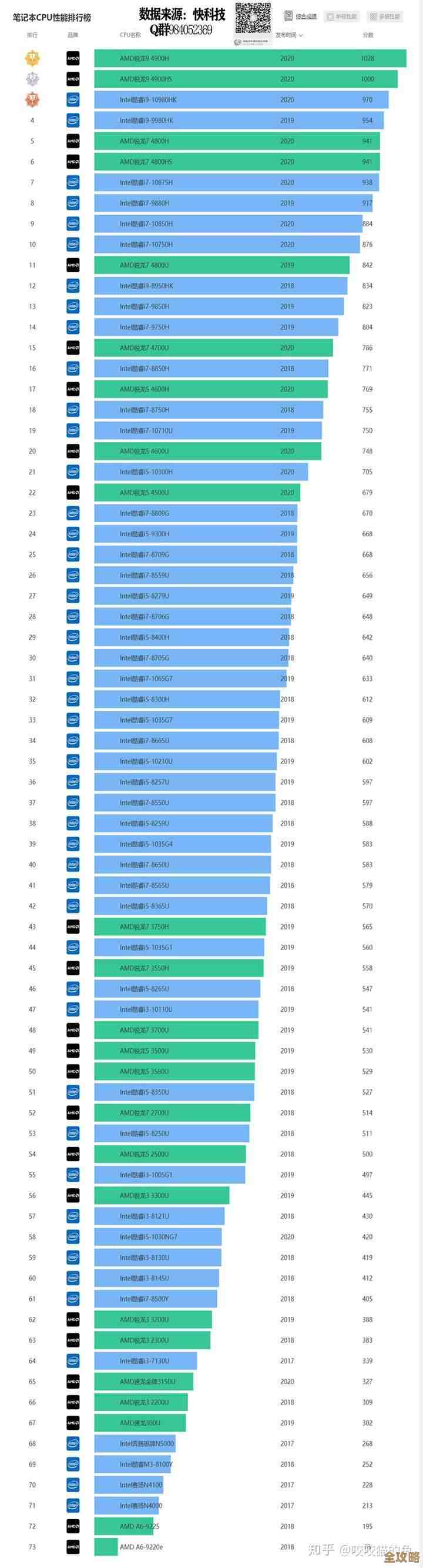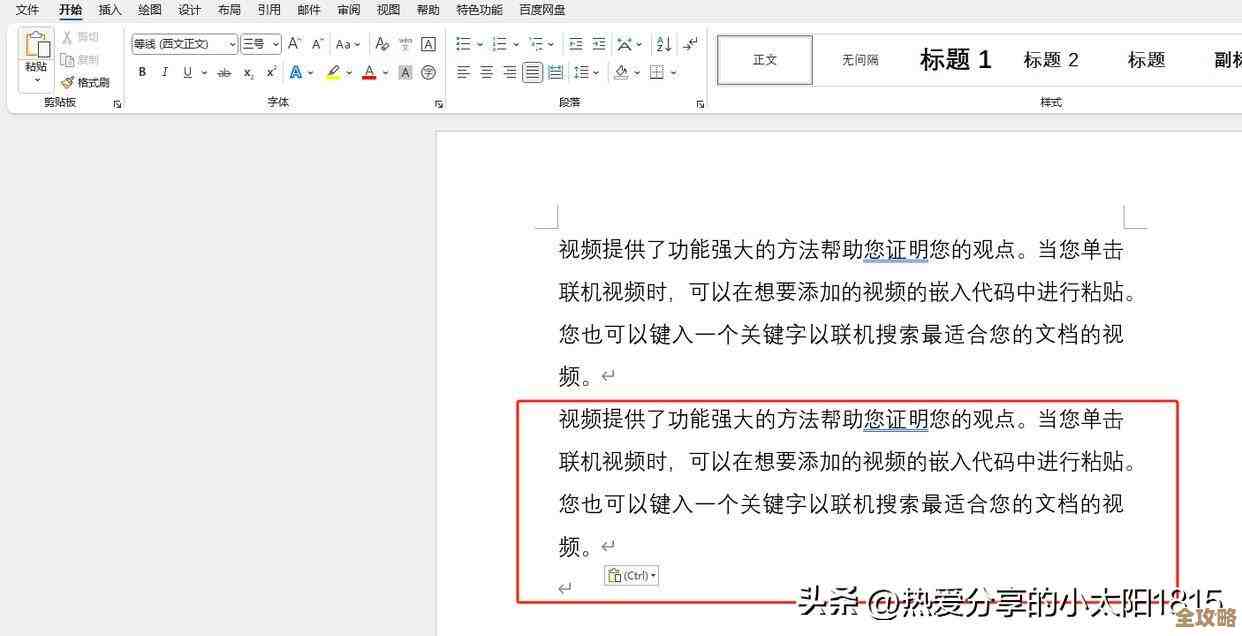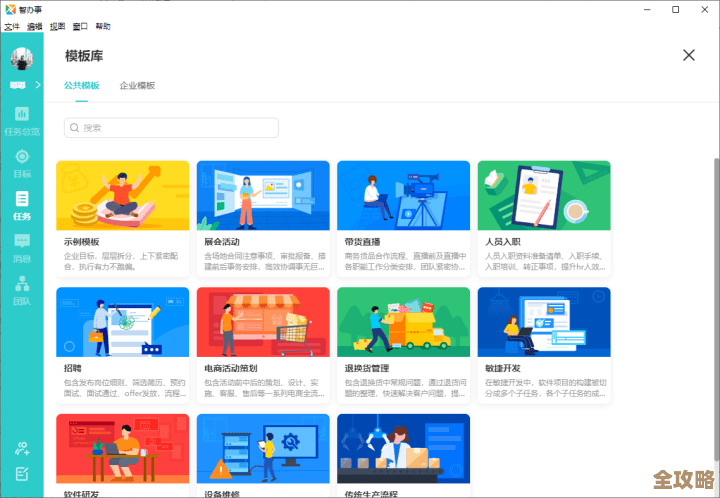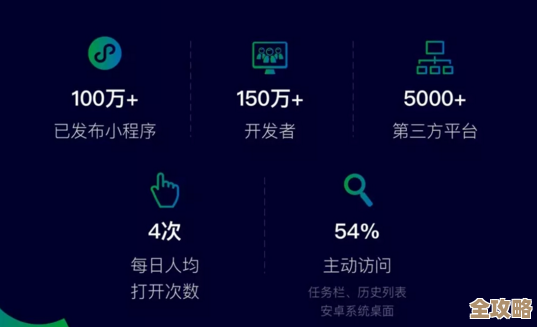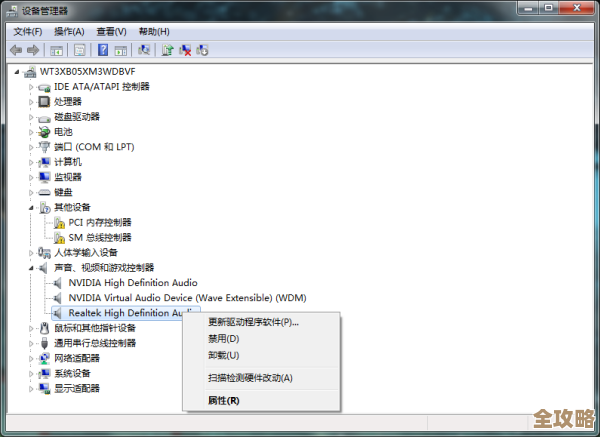高效利用Word目录功能,快速整理与导航复杂文档内容
- 问答
- 2025-11-18 16:09:45
- 2
很多人写长文档,比如报告、论文、书稿,最头疼的就是内容太多,前后翻找特别麻烦,自己找不到重点,别人看着也晕,Word里自带的“目录”功能,如果用的好,能彻底解决这个问题,它不只是最后生成一个目录页那么简单,而是一个贯穿始终的整理和导航工具,核心秘诀就一句话:先搭骨架,再填血肉。
准备工作:用好“样式”,这是目录的根基
目录不是凭空变出来的,它本质上是文档中各级标题的一个清单,第一步也是最重要的一步,就是告诉Word:哪些是标题。
- 告别手动格式化,拥抱“样式”:不要自己手动把文字加粗、放大字号就当标题了,一定要使用Word界面左上角“开始”选项卡里的“样式”库,那里有“标题1”、“标题2”、“标题3”等,写文档时,遇到一级标题(比如章名),就选中文字,点击“标题1”;遇到二级标题(比如节名),就点击“标题2”,以此类推。
- 根据微软Office支持官方说明,样式是预定义的格式集合,不仅能快速统一外观,更重要的是为文档创建了清晰的结构层次,这是生成目录的基础。
- 自定义样式,让文档更个性:如果觉得默认的标题样式不好看,完全可以修改,在“样式”库里,右键点击“标题1”,选择“修改”,就可以随意调整字体、字号、颜色、段落间距等,修改后,整篇文档所有应用了“标题1”的地方都会自动更新,一劳永逸,这保证了格式的绝对统一。
实时导航:“导航窗格”是你的行车导航
在等待最终生成目录前,有一个更强大的实时导航工具,叫做“导航窗格”,它在“视图”选项卡里,勾选“导航窗格”即可。
- 文档地图,一目了然:导航窗格会立刻在屏幕左侧出现一个可折叠的窗格,里面清晰地列出你所有用“样式”设置好的标题,整个文档的结构就像一本书的目录大纲一样呈现在你面前。
- 快速跳转,告别滚动:写稿或修改时,想从“第一章”跳到“第三章的某个小节”,再也不需要疯狂滚动鼠标滚轮了,直接在导航窗格里点击那个小节的标题,Word会自动将页面跳转到对应位置,就像点击网页链接一样方便。
- 拖拽调整,结构重组:这是导航窗格一个隐藏的强大功能,如果你写着写着,觉得某一部分内容应该调整到前面去,不需要“剪切”-“粘贴”大段的文字,直接在导航窗格里,用鼠标按住那个标题,上下拖拽,它下面的所有内容(包括子标题和正文)都会作为一个整体被移动到新位置,这极大地提高了调整文章逻辑结构的效率。
生成与更新:一键生成漂亮的目录页 全部写完,结构也最终确定后,就可以生成那个正式的目录页了。
- 插入目录:在文档最前面新建一页,光标定位好,然后点击“引用”选项卡下的“目录”,选择一个自动目录的样式,Word会瞬间自动扫描全文,把所有“标题1”、“标题2”等样式的内容、以及它们所在的页码收集起来,生成一个格式规范的目录。
- 目录是“活”的,记得更新:生成目录后,最怕的就是后续修改,比如你增加了一节内容,或者修改了标题文字,甚至因为增删内容导致页码变动,这时,千万不要手动去改目录,那样又累又容易出错。
- 根据Word操作指南,目录是一个“域”,它是动态的,你只需要在目录区域任意位置点击鼠标右键,选择“更新域”,会弹出两个选项:“只更新页码”或“更新整个目录”,如果只调整了内容,标题没变,选前者;如果增删或修改了标题,一定要选后者,点击一下,目录就会变得和文档最新内容完全一致。
高级技巧:让目录更精细
对于一些特别复杂的文档(如学术论文、技术手册),还可以更进一步:
- 包含更多级别:插入目录时,点击“自定义目录”,可以设置要显示到哪一级标题(比如显示到“标题4”),以及是否要显示前导符(那个点和线)。
- 加入目录:有时,你可能希望一些不是标题但很重要的元素出现在目录里,图表索引”或“,这时,可以选中那行文字,点击“引用”选项卡下的“添加文字”,将它设置为特定的目录级别即可。
高效利用Word目录功能的完整流程是:写作时,坚持使用“样式”标记标题 -> 写作中,时刻开着“导航窗格”进行跳转和结构调整 -> 定稿后,一键“插入目录” -> 任何修改后,右键“更新域”,这套方法能让你真正掌控复杂文档,从被动地翻找内容,变为主动地驾驭结构,无论是写作效率还是阅读体验都会获得巨大提升。
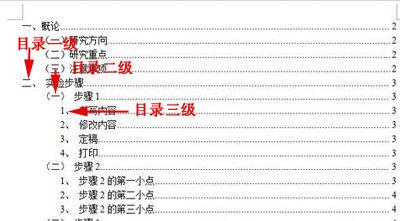
本文由雪和泽于2025-11-18发表在笙亿网络策划,如有疑问,请联系我们。
本文链接:https://www.haoid.cn/wenda/63330.html